|

©Copyright by Sina
29.11.2007
Dieses Tutorial stammt
allein aus meiner eigenen Handschrift
Es darf ohne meine
Zustimmung weder kopiert noch auf anderen Seiten
zum Download angeboten
werden. Die von mir verwendeten
Materialien stammen aus Tubentauschgruppen.
Das © Copyright liegt
allein bei den jeweiligen Herstellern.
Bild 68 Jungfrau

du
brauchst für dieses tut
PSP X2, aber es geht auch mit niedrigeren versionen
das
material dazu :
bekommst du hier
du brauchst:
4 tube, 1 maske
filter: xero> porcelain bekommst du hier:
hier
filter: fm tile tools> blend emboss bekommst du hier:
hier
filter: unlimited 2.0> sunflower specialv hier:
hier
entpacke alles
die filter in den plugin ordner und los gehts.............
****************************************************************************************
nun
psp programm öffnen und alle dateien aus dem zip öffnen
1.
öffne transparentes neues blatt 550x450
vordergrundfarbe hell #efc6cb, hintergrundfarbe dunkel #bd8c8f
fülle dein blatt mit der hintergrundfarbe, ebene, neue rasterebene,
fülle die ebene mit der hellen farbe, ebenen, maske laden/speichern,
maske aus datei laden
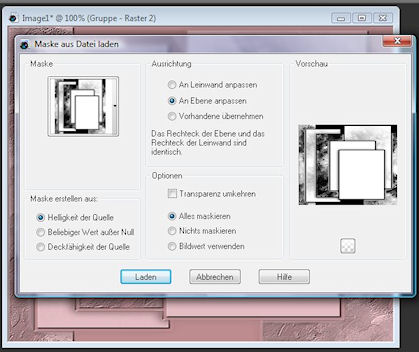
~~~~~~~~~~~~~~~~~~~~~~~~
2.
ebenen, zusammenfassen, gruppe zusammenfassen, effekte, 3d effekte,
schlagschatten 1, 1, 100, 1 schwarz, anpassen, schärfe, scharfzeichnen,
effekte, fm tile tools, blend emboss, standardeinstellung
~~~~~~~~~~~~~~~~~~~~~~~~
3.
öffne das
tube schwan, bild, grösse ändern, verkleinern 90%, bearbeiten,
kopieren, als neue ebene in dein bild einfügen, bild, vertikal spiegeln,
ziehe es in die untere, linke ecke, effekte, 3d effekte, schlagschatten,
1, 1, 100, 1 schwarz, effekte, fm tile tools, blend emboss,
standardeinstellung 2x
~~~~~~~~~~~~~~~~~~~~~~~~~~~~~~
4.
öffne das tube wasser, bearbeiten, kopieren, einfügen als neue ebene in
dein bild, ziehe das wasser unten rechts in die ecke, in der
ebenenpalette,
anordnen, nach unten anordnen, effekte, fm tile tools, blend emboss,
standardeinstellung,
öffne das tube berg, bearbeiten, kopieren, einfügen als neue ebene in dein
bild, bild vertikal spiegeln, ziehe es nach ganz rechts an den rand, wie
auf meinem bild, effekte, 3d effekte, schlagschatten 5, 5, 100, 15
schwarz,
effekte, fm tile tools, blend emboss, standardeinstellung,
öffne das tube meerjungfrau, bild, grösse ändern, verkleinern 90%, bild
vertikal
spiegeln, anpassen, schärfe, scharfzeichnen, effekte, 3d effekte,
schlagschatten
20, 30, 25, 15 schwarz, setze es auf die rechte seite deines bildes,
effekte, fm
tile tools, blend emboss, standardeinstellung
~~~~~~~~~~~~~~~~~~~~~~~~
5.
öffne das tube palme, bearbeiten, kopieren, einfügen als neue ebene in
dein
bild, setze sie ganz oben rechts hinter den felsen, eigenschaft helligkeit
vorversion, in der ebenenpalette, anordnen, nach unten anordnen, aktiviere
dein
radiergummi und radiere vorsichtig den schatten über den felsen weg der
von der
palme kommt, anpassen, schärfe, scharfzeichnen, effekte, fm tile tools,
blend emboss, standardeinstellung,
öffne das tube mond, bild, grösse ändern, verkleinern 90%, bearbeiten,
kopieren,
einfügen als neue ebene in dein bild, im ebenenmanager setzt du diese
ebene an
drittunterster stelle, ziehe es einfach mit der linken maustaste nach
unten an die
richtige position, eigenschaft, helligkeit vorversion, deckfähigkeit 30%,
ziehe den
mond mehr auf die rechte seite, wie auf meinem bild, anpassen, schärfe,
scharfzeichnen, effekte, fm tile tools, blend emboss, standardeinstellung
~~~~~~~~~~~~~~~~~~~~~~~~
6.
ebenen, zusammenfassen, sichtbar zusammenfassen, bearbeiten, kopieren,
einfügen als neues bild, lege es noch zur seite, wir brauchen es gleich,
bild, rand hinzufügen, 1pixel dunkle farbe, 10pixel weiss, markiere den
rand
mit dem zauberstab, kopiere das bild das wir vorher kopiert haben und
füge es in eine auswahl ein, auswahl umkehren, ebene, neue
rasterebene, effekte, aussparung -5, -5, 50, 20
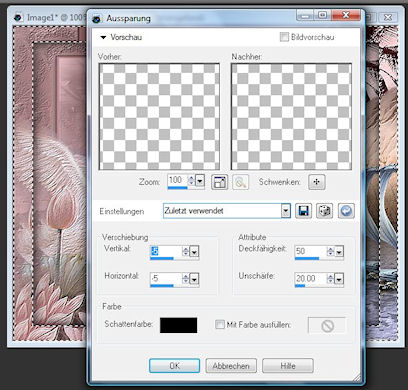
~~~~~~~~~~~~~~~~~~~~~~~~
7.
das gleiche noch einmal, ebene, neue rasterebene, aber diesmal mit 5, 5,
50, 20
bei vertikal und horizontal, auswahl umkehren, effekte, bildeffekte,
verschiebung -420, 0,
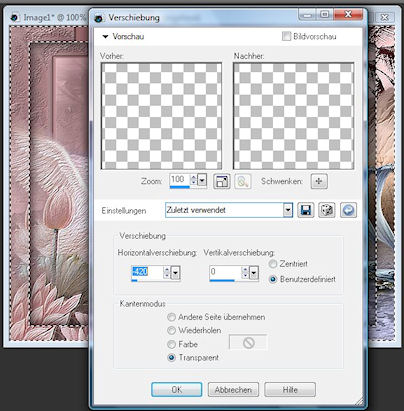
hier noch einmal die verschiebung mit anderen werten -420, 0
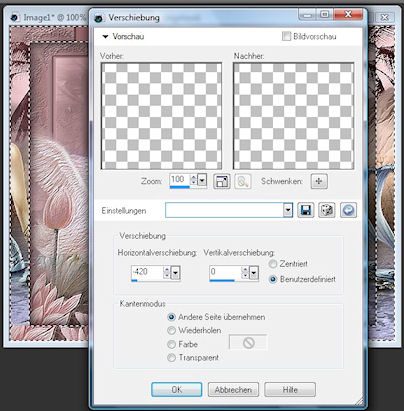
~~~~~~~~~~~~~~~~~~~~~~~~
8.
effekte, filter unlimited2, sandflower specials v, color switcher,
standardeinstellung
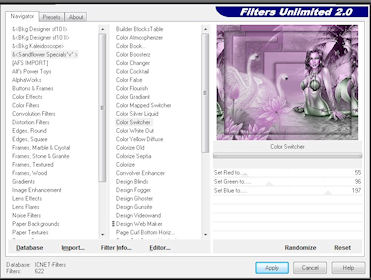
~~~~~~~~~~~~~~~~~~~~~~~~
9.
auswahl umkehren, effekte, xero, porcelain, standardeinstellung, suche dir
auf der hintergrundfarbe ein goldmuster, fülle die auswahl mit dem
goldmuster, auswahl, ändern verkleinern um 2pixel, drücke die delete
taste auf deiner tastatur, auswahl umkehren,
~~~~~~~~~~~~~~~~~~~~~~~~
10.
effekte, 3d effekte, innenfase 4, 4, 2, 0, 0, 315, 50, 30
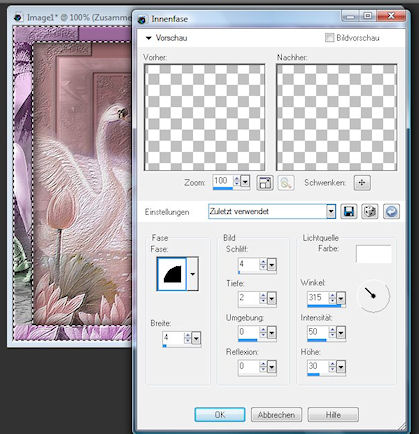
auswahl aufheben
~~~~~~~~~~~~~~~~~~~~~~~~
ebene, neue rasterebene, mache dein wasserzeichen, ebenen,
zusammenfassen, alles zusammenfassen, aktiviere dein textwerkzeug,
erstellen auf vektor, schreibe den text oder dein name, ebene umwandeln in
rasterebene,
effekte, 3d effekte, schlagschatten 1, 1, 100,
1 schwarz, bild, rand hinzufügen, 2pixel in
einer farbe die es in deinem
bild nicht gibt, markiere ihn mit dem zauberstab, fülle den rand
mit dem goldmuster, auswahl aufheben
~~~~~~~~~~~~~~~~~~~~~~~~
jetzt ist dein bild fertig und du kannst es abspeichern :-)
ich hoffe es hat dir spass gemacht!


Zürich, 29.11.2007
|